- ผู้เขียน Jason Gerald [email protected].
- Public 2023-12-16 11:42.
- แก้ไขล่าสุด 2025-01-23 12:49.
การรูทเป็นเวอร์ชันหนึ่งของ Android เวอร์ชันเจลเบรกบนอุปกรณ์มือถือของคุณ บทความนี้จะสอนให้คุณรูทเครื่อง Samsung Galaxy S2 ที่ใช้ Jelly Bean (4.1.1 และ 4.1.2) ระวังให้มากเมื่อดาวน์โหลด ROM - ตรวจสอบให้แน่ใจว่าคุณดาวน์โหลดไฟล์เฉพาะสำหรับรุ่น Galaxy S2 ของคุณ มิฉะนั้นคุณอาจเสี่ยงที่จะไม่สามารถใช้โทรศัพท์ของคุณได้
ขั้นตอน
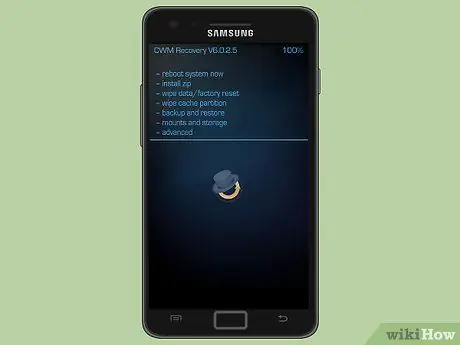
ขั้นตอนที่ 1 ตรวจสอบให้แน่ใจว่าคุณได้ติดตั้ง CWM Recovery แล้ว

ขั้นตอนที่ 2. ปิดโทรศัพท์ของคุณ
จากนั้นกด Volume Down, Center Home และ Power ค้างไว้ กดปุ่มค้างไว้จนกว่าคุณจะเห็นหน้าจอเตือน (ประมาณ 3 วินาที)
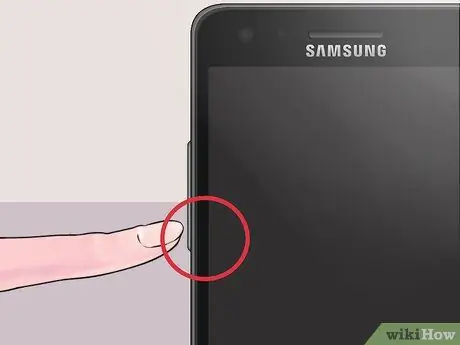
ขั้นตอนที่ 3 กดเพิ่มระดับเสียง
จากนั้นเชื่อมต่อ Galaxy S2 กับคอมพิวเตอร์ของคุณ
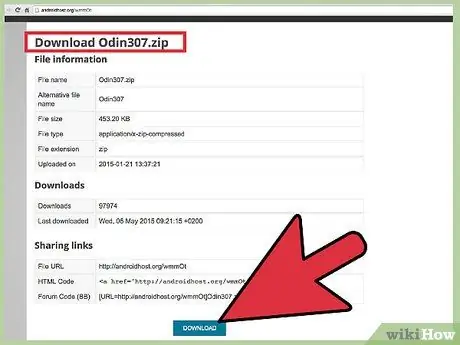
ขั้นตอนที่ 4. ดาวน์โหลดแพ็คเกจ Jeboo Kernel และ โอดิน
แตกไฟล์ ODIN แต่ปล่อยให้ไฟล์เคอร์เนลเป็น.tar
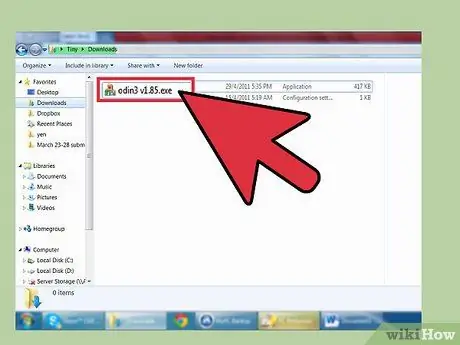
ขั้นตอนที่ 5. ดับเบิลคลิก ODIN3v1.85
exe.
สิ่งนี้จะเรียกใช้โปรแกรม จากนั้นคุณจะเห็นกล่องที่ไฮไลต์เป็นสีเหลืองพร้อม COM และตัวเลขในนั้น
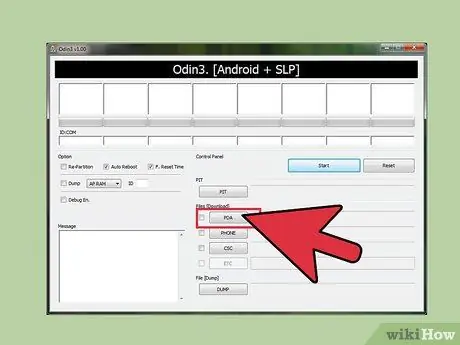
ขั้นตอนที่ 6 กดปุ่ม "PDA"
มันอยู่ในรายการตรวจสอบภายใต้ปุ่มเริ่มต้น
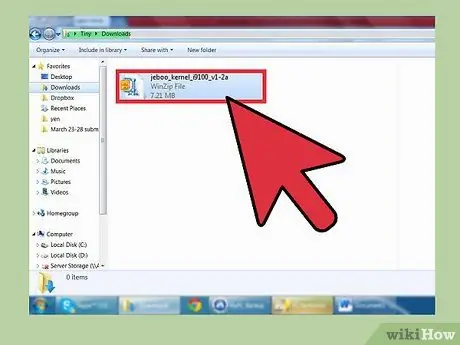
ขั้นตอนที่ 7 เลือกไฟล์ Jeboo Kernel
tar ที่คุณเพิ่งดาวน์โหลด
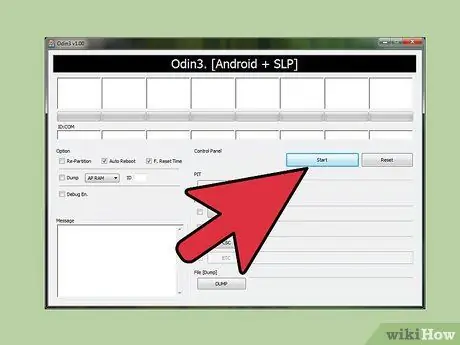
ขั้นตอนที่ 8 กด "เริ่ม
เคอร์เนลจะเริ่มกะพริบ รอจนกว่าคุณจะเห็นคำว่า "PASS!" จากนั้นปล่อยให้ Galaxy S2 รีสตาร์ท
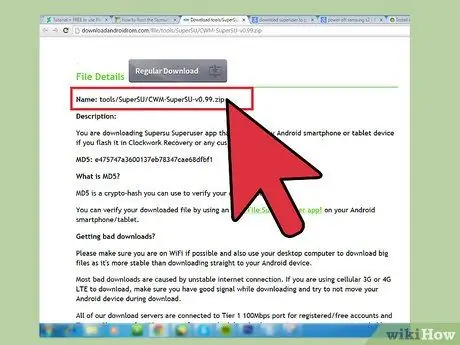
ขั้นตอนที่ 9 ดาวน์โหลดไฟล์ Superuser Zip
หากทำได้ ให้ดาวน์โหลดโดยตรงไปยังโทรศัพท์ของคุณ หากทำไม่ได้ คุณสามารถคัดลอกจากคอมพิวเตอร์ของคุณ

ขั้นตอนที่ 10 ปิดโทรศัพท์ของคุณ
กด Volume Up, Center Home และ Power ค้างไว้จนกว่าโทรศัพท์ของคุณจะเข้าสู่ CWM Recovery (ประมาณ 20 วินาที)
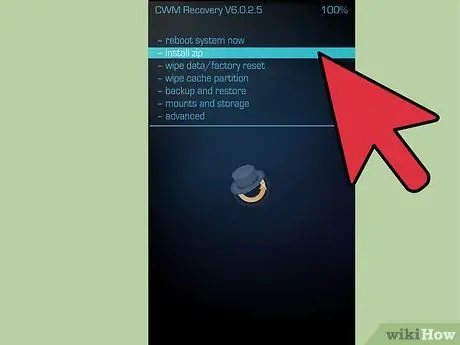
ขั้นตอนที่ 11 เลือก "ติดตั้ง Zip
“นี่คือตัวเลือกที่สองในรายการ
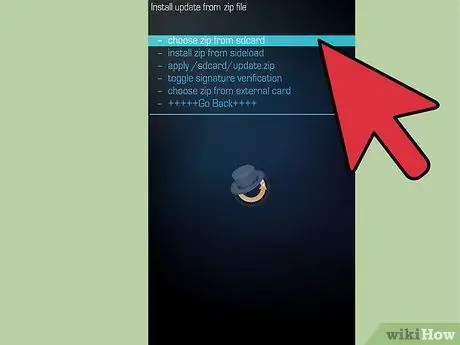
ขั้นตอนที่ 12 คลิก "เลือก zip จาก Internal sdcard
"หากคุณกำลังโอนไฟล์ zip จากคอมพิวเตอร์ ให้เลือก "เลือก zip จาก sdcard"
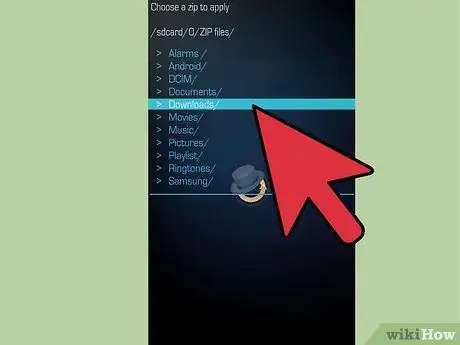
ขั้นตอนที่ 13 ค้นหาไฟล์ Superuser
เป็นไปได้มากว่าไฟล์นั้นอยู่ในโฟลเดอร์ดาวน์โหลดของคุณ

ขั้นตอนที่ 14. เลือก "CWM-SuperSU-v0.00
ซิป . การดำเนินการนี้จะติดตั้ง su binary และ Superuser ลงใน galaxy S2 ของคุณ
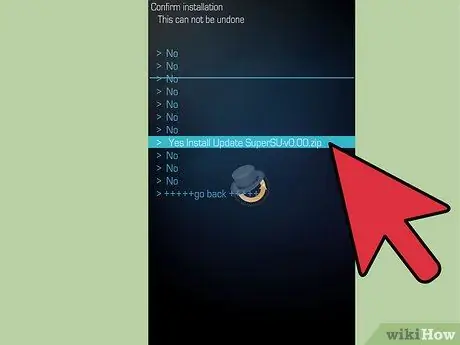
ขั้นตอนที่ 15. ยืนยันโดยคลิก "ใช่" เมื่อได้รับแจ้ง

ขั้นตอนที่ 16. รีบูต
คุณจะพบแอปพลิเคชันที่เรียกว่า SuperSU ครั้งแรกที่คุณใช้ คุณต้องอนุญาตผ่านหน้าต่างป๊อปอัป จากนั้นคุณจะสามารถดำเนินการต่อได้ เพลิดเพลินกับโทรศัพท์ที่รูทใหม่ของคุณ!
คำเตือน
- คุณจะสูญเสียการรับประกันของคุณ
- สิ่งนี้ผิดกฎหมายในเวียดนาม มาเลเซีย และสิงคโปร์






